توصيل/التحكم في أجهزة الكمبيوتر عبر الشبكة باستخدام KontrolPack

تحكم بسهولة في أجهزة الكمبيوتر على شبكتك باستخدام KontrolPack. وصّل وأدر أجهزة الكمبيوتر التي تعمل بأنظمة تشغيل مختلفة بكل سهولة.
Gnome Builder هو IDE للمبرمجين لبناء برامج على سطح مكتب Gnome. يدعم عدة أنواع مختلفة من اللغات ولديه تجربة مستخدم منعشة تجعله أحد أكثر أدوات التطوير جاذبية على منصة Linux اليوم. في هذا الدليل ، سنتعرف على كيفية تثبيته على Ubuntu و Debian و Arch Linux و Fedora و OpenSUSE بالإضافة إلى Flatpak.
تعليمات تثبيت أوبونتو
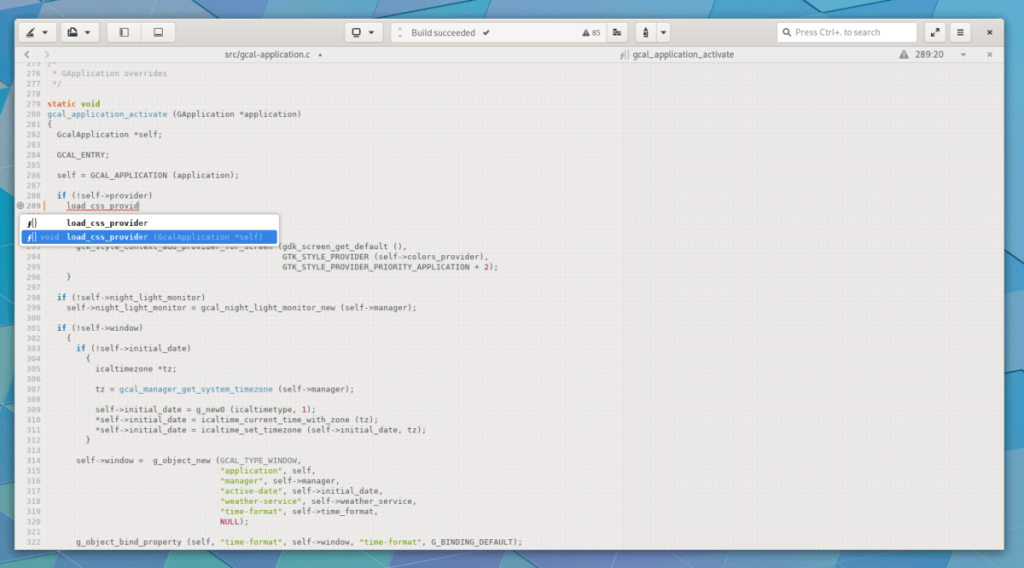
Gnome Builder ليس جزءًا من حزم Gnome القياسية على Ubuntu Linux ، حيث إنها أداة تطوير ، وليس كل من يستخدم التوزيعة هو مطور. ومع ذلك ، فهو متاح بسهولة للتثبيت من خلال مستودع برامج "Ubuntu Universe".
في معظم عمليات تثبيت Ubuntu Linux ، يكون مستودع برامج "Ubuntu Universe" ممكّنًا مسبقًا. ومع ذلك ، بالنسبة للآخرين ، فهي ليست كذلك. نتيجة لذلك ، يجب أن نوضح كيفية إعداد مستودع "Ubuntu Universe" قبل أن ننتقل إلى كيفية الحصول على أحدث إصدار من Gnome Builder الذي تم إعداده على النظام.
لتمكين "Ubuntu Universe" ، قم بتشغيل نافذة طرفية بالضغط على Ctrl + Alt + T أو Ctrl + Shift + T على لوحة المفاتيح. بعد ذلك ، استخدم الأمر add-apt-repository أدناه لإضافته إلى مصادر البرامج الخاصة بك في Ubuntu.
sudo add-apt-repository universe
مع إضافة مستودع برامج "Ubuntu Universe" إلى مصادر البرامج الخاصة بك ، استخدم أمر التحديث لتحديثه وإنهاء إعداده.
sudo apt التحديث
بعد إعداد Ubuntu Universe باستخدام أمر التحديث ، قد ترغب في تثبيت أي تحديثات برامج معلقة على النظام. سيضمن تثبيت هذه التحديثات أن البرنامج ، بما في ذلك Gnome Builder ، سيعمل بشكل أفضل.
sudo apt الترقية -y
أخيرًا ، بمجرد الاهتمام بجميع الحزم ، استخدم الأمر apt install لإعداد Gnome Builder على نظام Ubuntu Linux.
sudo apt تثبيت جنوم باني
تعليمات تثبيت دبيان
في كل إصدار من إصدارات Debian Linux المتوفرة حاليًا (10 و 9 و Sid) ، يمكن تثبيت Gnome Builder عبر مستودع البرامج "الرئيسي". إذا كنت ترغب في تشغيل التطبيق ، فابدأ بالضغط على Ctrl + Alt + T أو Ctrl + Shift + T على لوحة المفاتيح لتشغيل المحطة. بعد ذلك ، استخدم الأمر apt-get لتثبيت تطبيق Gnome Builder على النظام.
سودو apt-get install gnome-builder
ضع في اعتبارك أن Debian Linux يعتبر نظام تشغيل "مستقر". في نظام Linux ، تعني كلمة "Stable" إيقاف تحديثات البرامج لمنع حدوث أعطال في مكان العمل أو الإنتاج. كنتيجة لـ "Stable" في دبيان ، نادراً ما تتعطل البرامج. ومع ذلك ، فإن كلمة "Stable" تعني أيضًا أن البرنامج ليس محدثًا مثل أي شيء موجود على Ubuntu أو Arch Linux أو التوزيعات الأخرى.
يجب أن تكون سياسة "الاستقرار" في دبيان جيدة ، لأن البرامج ليست بعيدة جدًا عن الركب. ومع ذلك ، إذا كنت تفضل تثبيت Gnome Builder للحصول على ميزات أحدث وأكثر حداثة ، ففكر في اتباع إرشادات تثبيت Flatpak لاحقًا في هذا الدليل.
تعليمات تثبيت آرتش لينوكس
تطبيق Gnome Builder متاح لمستخدمي Arch Linux عبر مستودع البرامج "Extra". نظرًا لأن بعض مستخدمي Arch لا يتم تمكين الريبو "الإضافي" افتراضيًا ، فسننتقل إلى كيفية تمكينه.
ملاحظة: إذا كان لديك بالفعل إعادة تمكين برنامج "إضافي" ، فانتقل إلى جزء التثبيت.
أولاً ، قم بتشغيل نافذة طرفية بالضغط على Ctrl + Alt + T أو Ctrl + Shift + T على لوحة المفاتيح. ثم افتح Pacman.confالملف في محرر نصوص Nano.
داخل محرر نصوص Nano ، قم بالتمرير لأسفل باستخدام مفتاح Down Arrow حتى تجد "Extra". قم بإزالة الرمز # من أمام "إضافي" ، وكذلك الأسطر الموجودة أسفله مباشرةً. ثم قم بحفظ التعديلات مع السيطرة + O ، والخروج مع السيطرة + X .
بمجرد الخروج من محرر نصوص Nano ، أعد مزامنة جهاز الكمبيوتر الخاص بك مع خوادم Arch.
sudo pacman -Syy
أخيرًا ، قم بتثبيت أحدث إصدار من تطبيق Gnome Builder على جهاز كمبيوتر Arch Linux الخاص بك عن طريق إدخال الأمر أدناه.
sudo pacman -S gnome builder
تعليمات تركيب فيدورا
يشتهر Fedora Linux بإتاحة أحدث تطبيقات Gnome للمستخدمين خارج الصندوق - بما في ذلك Gnome Builder. إذا كنت تستخدم إصدارًا حديثًا من نظام التشغيل Fedora ، فمن المحتمل أن يكون مثبتًا بالفعل. قم بتشغيله على سطح مكتب Gnome بالضغط على Win ، وكتابة "Builder" ، وافتح التطبيق باستخدام معدات البناء.
إذا لم يكن لديك Gnome Builder مثبتًا مسبقًا على جهاز الكمبيوتر Fedora Linux ، لسبب ما ، فقم بتشغيل نافذة طرفية بالضغط على Ctrl + Alt + T أو Ctrl + Shift + T على لوحة المفاتيح. بعد ذلك ، استخدم الأمر dnf install أدناه لتشغيله .
sudo dnf تثبيت جنوم باني- y
تعليمات تثبيت OpenSUSE
OpenSUSE Linux ليس مثبتًا عليه Gnome Builder افتراضيًا. لحسن الحظ ، فإن نظام التشغيل سهل الاستخدام للغاية ولديه التطبيق في مستودع برامج "Oss all" لجميع الإصدارات الحالية (15.1 و 15.0 و Tumbleweed). لبدء التثبيت ، افتح نافذة طرفية بالضغط على Ctrl + Alt + T أو Ctrl + Shift + T على لوحة المفاتيح. بعد ذلك ، مع فتح نافذة المحطة ، استخدم الأمر Zypper أدناه لإعداد Gnome Builder.
sudo zypper تثبيت جنوم باني
تعليمات تركيب Flatpak
تشتهر Flatpak بحمل جميع برامج Gnome ، حيث إن Flatpak جزء من مشروع Gnome. إذا كنت تستخدم توزيعة Linux لا تجعل Gnome Builder متاحًا ، فإن أفضل رهان لتثبيت هذا التطبيق هو من خلال Flatpak.
لبدء التثبيت ، تأكد من أن لديك أحدث إعداد لوقت تشغيل Flatpak على نظامك . بعد ذلك ، افتح نافذة طرفية وأدخل الأوامر أدناه للحصول على Gnome Builder.
إضافة flatpak عن بُعد - إذا لم يكن موجودًا - flathub https://flathub.org/repo/flathub.flatpakrepo flatpak قم بتثبيت flathub org.gnome.Builder
تحكم بسهولة في أجهزة الكمبيوتر على شبكتك باستخدام KontrolPack. وصّل وأدر أجهزة الكمبيوتر التي تعمل بأنظمة تشغيل مختلفة بكل سهولة.
هل ترغب في تنفيذ بعض المهام المتكررة تلقائيًا؟ بدلًا من الضغط على زر يدويًا عدة مرات، أليس من الأفضل لو كان هناك تطبيق؟
iDownloade أداة متعددة المنصات تتيح للمستخدم تنزيل محتوى خالٍ من إدارة الحقوق الرقمية (DRM) من خدمة iPlayer التابعة لهيئة الإذاعة البريطانية (BBC). ويمكنها تنزيل كلا الفيديوين بصيغة .mov.
لقد قمنا بتغطية ميزات Outlook 2010 بمزيد من التفاصيل، ولكن نظرًا لأنه لن يتم إصداره قبل يونيو 2010، فقد حان الوقت لإلقاء نظرة على Thunderbird 3. هناك
يحتاج الجميع إلى استراحة بين الحين والآخر، فإذا كنت تبحث عن لعبة شيقة، جرّب Flight Gear. إنها لعبة مجانية مفتوحة المصدر ومتعددة المنصات.
MP3 Diags هي الأداة الأمثل لإصلاح مشاكل ملفاتك الصوتية. يمكنها وسم ملفات MP3 بشكل صحيح، وإضافة أغلفة الألبومات المفقودة، وإصلاح خلل VBR.
تمامًا مثل جوجل ويف، أحدثت خدمة جوجل فويس ضجة كبيرة حول العالم. تهدف جوجل إلى تغيير طريقة تواصلنا، وبما أنها أصبحت
هناك العديد من الأدوات التي تتيح لمستخدمي فليكر تنزيل صورهم بجودة عالية، ولكن هل هناك طريقة لتنزيل مفضلات فليكر؟ لقد وصلنا مؤخرًا
ما هو أخذ العينات؟ وفقًا لويكيبيديا، "هو عملية أخذ جزء، أو عينة، من تسجيل صوتي واحد وإعادة استخدامه كأداة أو
مواقع جوجل هي خدمة من جوجل تتيح للمستخدم استضافة موقع ويب على خادم جوجل. ولكن هناك مشكلة واحدة، وهي عدم وجود خيار مدمج للنسخ الاحتياطي.



![قم بتنزيل FlightGear Flight Simulator مجانًا [استمتع] قم بتنزيل FlightGear Flight Simulator مجانًا [استمتع]](https://tips.webtech360.com/resources8/r252/image-7634-0829093738400.jpg)




